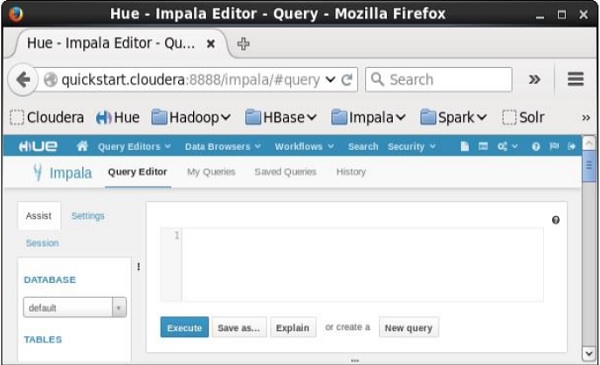Impala - Môi trường
Chương này giải thích các điều kiện tiên quyết để cài đặt Impala, cách tải xuống, cài đặt và thiết lập Impala trong hệ thống của bạn.
Tương tự như Hadoop và phần mềm hệ sinh thái của nó, chúng ta cần cài đặt Impala trên hệ điều hành Linux. Kể từ khi cloudera vận chuyển Impala, nó có sẵn vớiCloudera Quick Start VM.
Chương này mô tả cách tải xuống Cloudera Quick Start VM và khởi động Impala.
Tải xuống Cloudera Quick Start VM
Làm theo các bước dưới đây để tải xuống phiên bản mới nhất của Cloudera QuickStartVM.
Bước 1
Mở trang chủ của trang web cloudera http://www.cloudera.com/. Bạn sẽ nhận được trang như hình dưới đây.

Bước 2
Nhấn vào Sign in liên kết trên trang chủ cloudera, trang này sẽ chuyển hướng bạn đến trang Đăng nhập như hình bên dưới.

Nếu bạn chưa đăng ký, hãy nhấp vào Register Now liên kết sẽ cung cấp cho bạn Account Registrationhình thức. Đăng ký ở đó và đăng nhập vào tài khoản cloudera.
Bước 3
Sau khi đăng nhập, hãy mở trang tải xuống của trang web cloudera bằng cách nhấp vào Downloads liên kết được đánh dấu trong ảnh chụp nhanh sau đây.
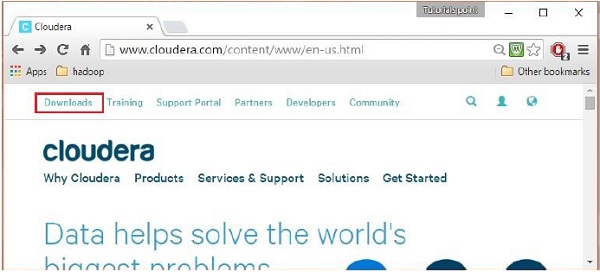
Bước 4 - Tải xuống QuickStartVM
Tải xuống cloudera QuickStartVM bằng cách nhấp vào Download Now , như được đánh dấu trong ảnh chụp nhanh sau
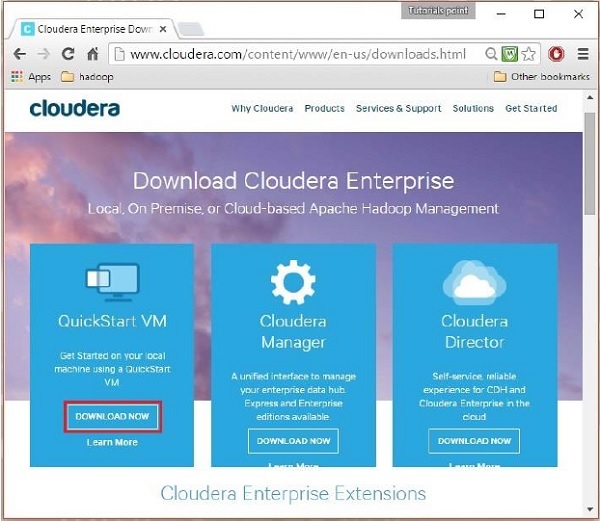
Thao tác này sẽ chuyển hướng bạn đến trang tải xuống của QuickStart VM.
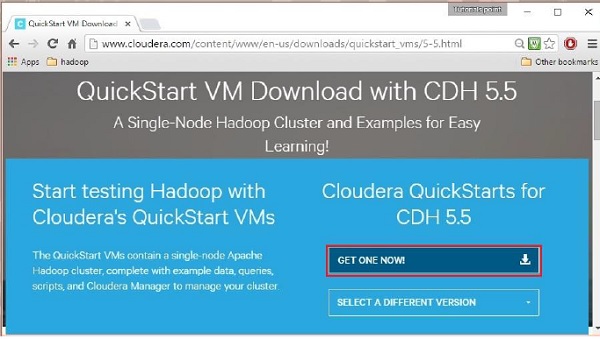
Nhấn vào Get ONE NOW , chấp nhận thỏa thuận cấp phép và nhấp vào nút gửi như hình dưới đây.
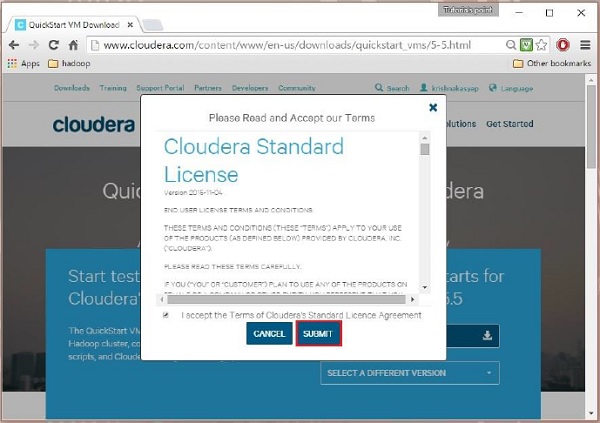
Cloudera cung cấp VMware, KVM và VIRTUALBOX tương thích với máy ảo. Chọn phiên bản cần thiết. Ở đây trong hướng dẫn của chúng tôi, chúng tôi đang chứng minhCloudera QuickStartVM thiết lập bằng hộp ảo, do đó hãy nhấp vào VIRTUALBOX DOWNLOAD , như được hiển thị trong ảnh chụp nhanh bên dưới.
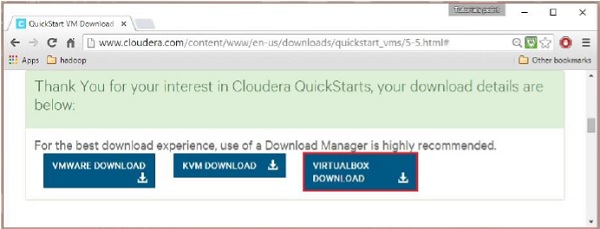
Thao tác này sẽ bắt đầu tải xuống tệp có tên cloudera-quickstart-vm-5.5.0-0-virtualbox.ovf là một tệp hình ảnh hộp ảo.
Nhập Cloudera QuickStartVM
Sau khi tải xuống cloudera-quickstart-vm-5.5.0-0-virtualbox.ovf, chúng ta cần nhập nó bằng hộp ảo. Để làm được điều đó, trước hết, bạn cần cài đặt hộp ảo trong hệ thống của mình. Làm theo các bước dưới đây để nhập tệp hình ảnh đã tải xuống.
Bước 1
Tải xuống hộp ảo từ liên kết sau và cài đặt nó https://www.virtualbox.org/
Bước 2
Mở phần mềm hộp ảo. Nhấp chuộtFile và lựa chọn Import Appliance, như hình dưới đây.
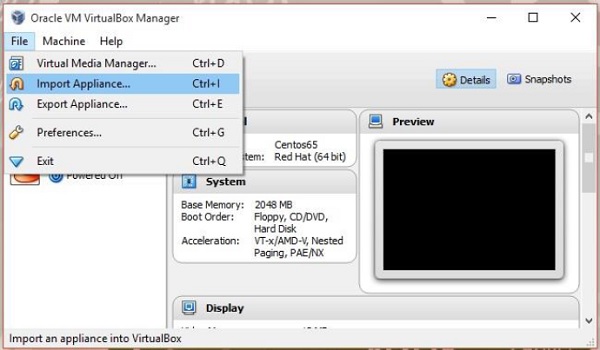
Bước 3
Khi nhấp vào Import Appliance, bạn sẽ nhận được cửa sổ Import Virtual Appliance. Chọn vị trí của tệp hình ảnh tải xuống như hình dưới đây.
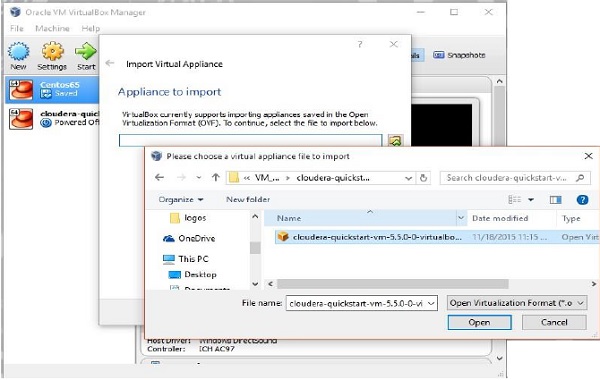
Sau khi nhập khẩu Cloudera QuickStartVMhình ảnh, khởi động máy ảo. Máy ảo này đã cài đặt Hadoop, cloudera Impala và tất cả các phần mềm cần thiết. Ảnh chụp nhanh của VM được hiển thị bên dưới.

Khởi động Impala Shell
Để khởi động Impala, hãy mở terminal và thực hiện lệnh sau.
[cloudera@quickstart ~] $ impala-shellThao tác này sẽ khởi động Impala Shell, hiển thị thông báo sau.
Starting Impala Shell without Kerberos authentication
Connected to quickstart.cloudera:21000
Server version: impalad version 2.3.0-cdh5.5.0 RELEASE (build
0c891d79aa38f297d244855a32f1e17280e2129b)
********************************************************************************
Welcome to the Impala shell. Copyright (c) 2015 Cloudera, Inc. All rights reserved.
(Impala Shell v2.3.0-cdh5.5.0 (0c891d7) built on Mon Nov 9 12:18:12 PST 2015)
Press TAB twice to see a list of available commands.
********************************************************************************
[quickstart.cloudera:21000] >Note - Chúng ta sẽ thảo luận về tất cả các lệnh impala-shell trong các chương sau.
Trình chỉnh sửa truy vấn Impala
Ngoài Impala shell, bạn có thể giao tiếp với Impala bằng trình duyệt Hue. Sau khi cài đặt CDH5 và khởi động Impala, bạn mở trình duyệt lên sẽ nhận được trang chủ cloudera như hình bên dưới.
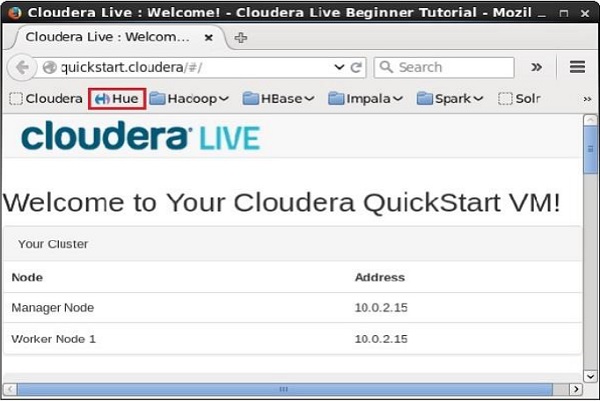
Bây giờ, hãy nhấp vào dấu trang Hueđể mở trình duyệt Hue. Khi nhấp vào, bạn có thể thấy trang đăng nhập của Hue Browser, đăng nhập bằng thông tin đăng nhập cloudera và cloudera.
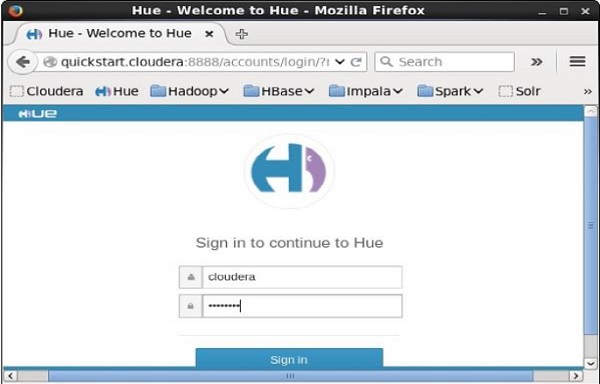
Ngay sau khi bạn đăng nhập vào trình duyệt Hue, bạn có thể thấy Quick Start Wizard của trình duyệt Hue như hình dưới đây.
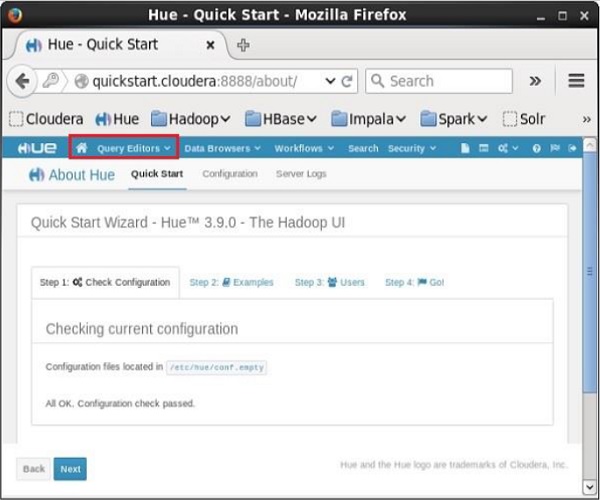
Khi nhấp vào Query Editors trình đơn thả xuống, bạn sẽ nhận được danh sách các trình chỉnh sửa mà Impala hỗ trợ như thể hiện trong ảnh chụp màn hình sau.
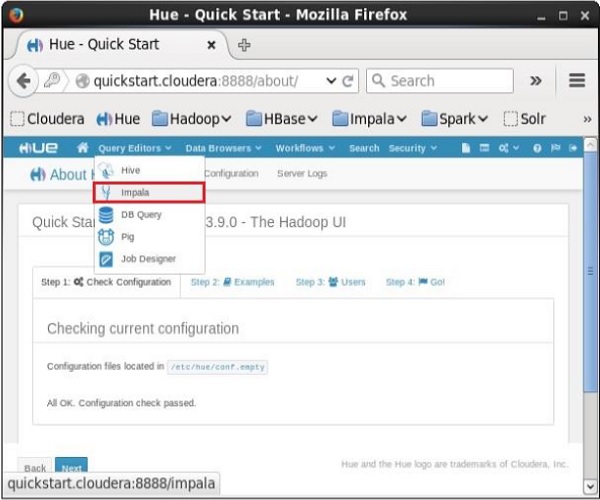
Khi nhấp vào Impala trong menu thả xuống, bạn sẽ nhận được trình chỉnh sửa truy vấn Impala như hình dưới đây.